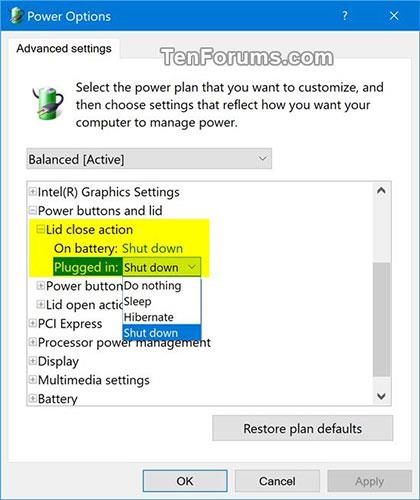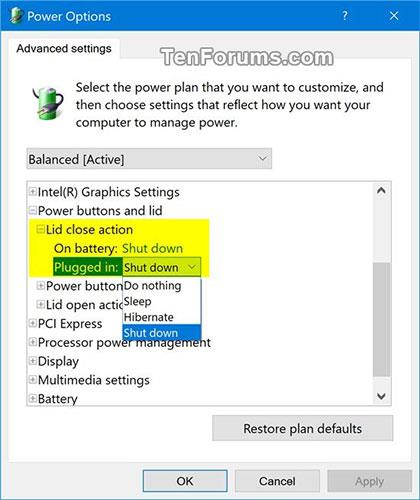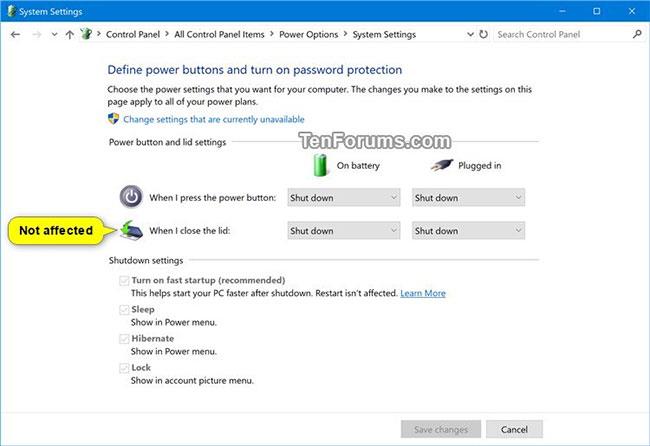Dangčio uždarymo veiksmo nustatymas Energijos parinktyse leidžia vartotojams nurodyti numatytuosius veiksmus, kuriuos reikia atlikti uždarant nešiojamojo kompiuterio (sistemos) dangtį.
Vartotojai gali nurodyti vieną iš šių veiksmų: nieko nedaryti , miegoti , užmigdyti arba išjungti .
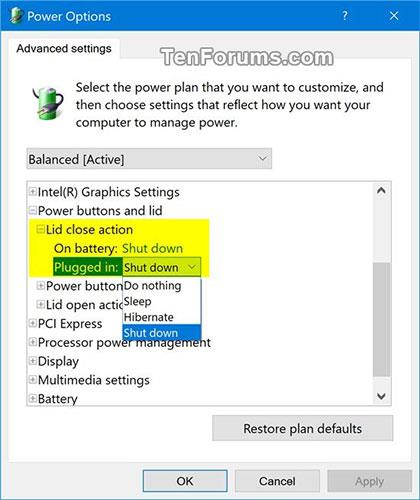
Nurodomi veiksmai
Šiame vadove bus parodyta, kaip pridėti arba pašalinti dangčio uždarymo veiksmų parametrus, esančius maitinimo mygtukų ir dangtelio skiltyje Maitinimo parinktys, skirtos visiems „Windows 7“, „Windows 8“ ir „Windows 10“ naudotojams.
Kai kurie dalykai, į kuriuos reikia atkreipti dėmesį :
- Turite būti prisijungę kaip administratorius, kad galėtumėte pridėti arba pašalinti šį nustatymą maitinimo parinktyse.
– Tai neturės įtakos nustatymui Kai uždarau dangtį, esančiame Energijos parinktyse > Pasirinkite, ką veikia maitinimo mygtukai (Sistemos nustatymai) .
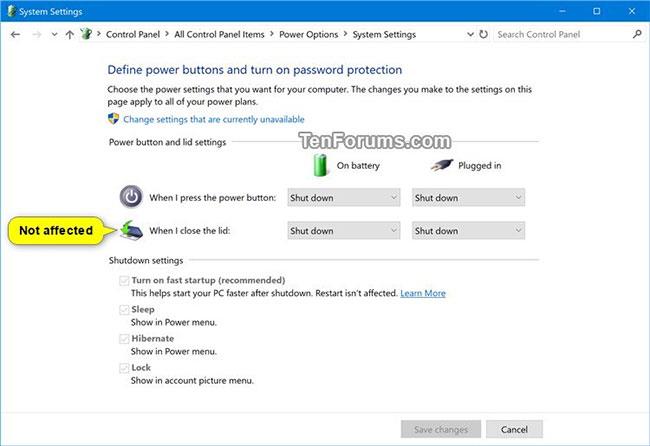
Nuostatai Kai uždarysiu dangtį tai neturės įtakos
Pridėkite / pašalinkite „Dangčio uždarymo veiksmą“ maitinimo parinktyse naudodami komandų eilutę
1. Atidarykite komandų eilutę su administratoriaus teisėmis .
2. Nukopijuokite ir įklijuokite komandą, kurią norite naudoti toliau, į komandų eilutę, tada paspauskite Enter.
(Pridėti – numatytasis)
powercfg -attributes SUB_BUTTONS 5ca83367-6e45-459f-a27b-476b1d01c936 -ATTRIB_HIDE
Arba:
(Ištrinti)
powercfg -attributes SUB_BUTTONS 5ca83367-6e45-459f-a27b-476b1d01c936 +ATTRIB_HIDE
3. Dabar, jei norite, galite uždaryti komandų eilutę.
Pridėkite / pašalinkite „Dangčio uždarymo veiksmą“ maitinimo parinktyse naudodami REG failą
Toliau pateikiami atsisiunčiami .reg failai pakeis DWORD reikšmę registro rakte:
HKEY_LOCAL_MACHINE\SYSTEM\CurrentControlSet\Control\Power\PowerSettings\4f971e89-eebd-4455-a8de-9e59040e7347\5ca83367-6e45-459f-a27b-476b1d01c936
DWORD atributai
0 = pridėti
1 = pašalinti
1. Atlikite 2 veiksmą (jei norite pridėti) arba 3 veiksmą (norėdami ištrinti), atsižvelgdami į tai, ką norite padaryti.
2. Norėdami prie maitinimo parinkčių pridėti „Dangčio uždarymo veiksmą“, atsisiųskite failą Add_Lid_close_action_to_Power_Options.reg ir pereikite prie toliau pateikto 4 veiksmo.
3. Norėdami pašalinti „Dangčio uždarymo veiksmą“ iš maitinimo parinkčių, atsisiųskite failą Remove_Lid_close_action_from_Power_Options.reg ir pereikite prie toliau pateikto 4 veiksmo.
4. Išsaugokite .reg failą darbalaukyje.
5. Norėdami sujungti, dukart spustelėkite atsisiųstą .reg failą.
6. Kai būsite paraginti, spustelėkite Vykdyti > Taip (UAC) > Taip > Gerai, kad patvirtintumėte sujungimą.
7. Dabar galite ištrinti atsisiųstą .reg failą, jei norite.
Žiūrėti daugiau:
- Kaip pridėti / pašalinti „Ekrano ryškumą“ iš „Windows“ maitinimo parinkčių